文章詳情頁
處理Win10提示“已阻止應用程序訪問圖形硬件”的方法
瀏覽:2日期:2023-02-11 14:50:35
有位朋友在使用Win10系統打游戲的時候發現自己的電腦突然卡死機了,隨后屏幕突然黑屏,只有右下角彈出了提示:“已阻止應用程序訪問圖形硬件”。這是怎么一回事呢?可能是由于電腦中的性能不能滿足大型游戲的運行需求,我們可以通過設置NVIDIA控制面板來解決這個顯示故障。在NVIDIA控制面板中有一個高級3D圖像功能,大家可以根據下面的方法來設置一下它的性能。
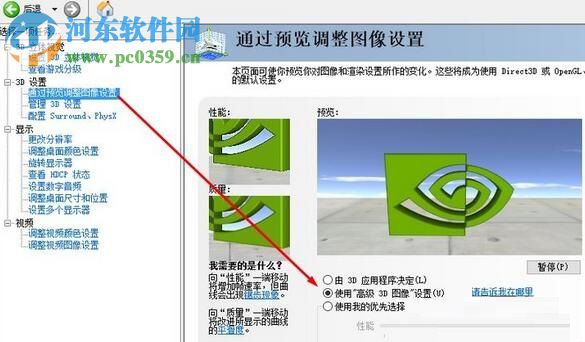 方法步驟:
方法步驟:1、打開電腦之后使用鼠標右鍵單擊桌面上的任意空白處,接著在彈出的右鍵菜單中找到“NVIDIA控制面板”一欄并將它打開。
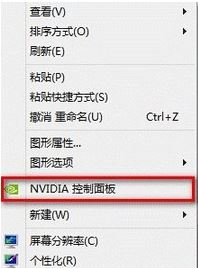
2、進入NVIDIA控制面板界面之后就可以在左側的界面中找到:3d設置一欄了,單擊展開它之后接著點擊下方的“通過預覽調整圖像設置”選項。打開下面的界面之后將預覽設置為:“使用“高級 3D 圖像”設置”一欄!
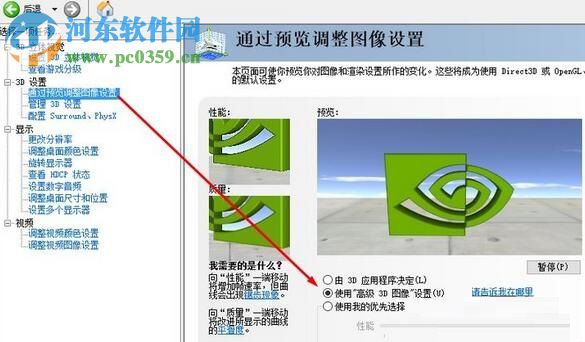
3、完成勾選之后接著在左側的“管理 3D 設置”選項中找到下圖中的“電源管理模式”一欄,然后將它設置為:“最高性能優先”模式。
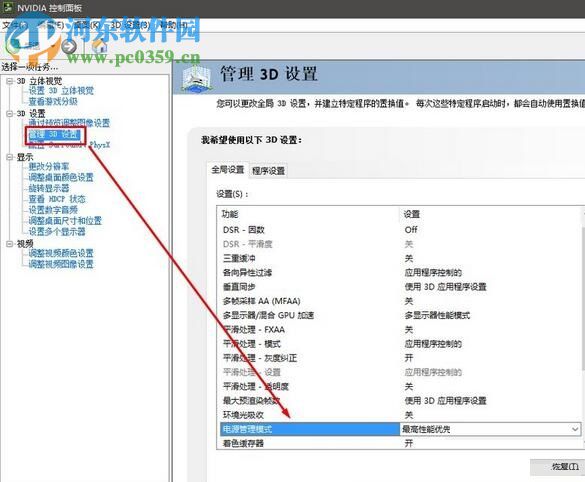
4、保存了以上的設置之后需要重新啟動電腦才能生效哦,這樣在下一次進入游戲之后就不會再出現這樣的顯示故障了!
以上的教程就是小編解決在win10中彈出“已阻止應用程序訪問圖形硬件”提示的方法了,如果你在使用Win10的是也有出現這樣的情況,那就快來試試小編的方法吧!
相關文章:
1. Centos7安裝Chacha20加密算法詳解2. uos如何安裝微信? uos系統微信的安裝教程3. TpKmpSVC.exe是什么進程?TpKmpSVC.exe是病毒嗎?4. uos截圖保存在哪? UOS設置截圖圖片保存位置的技巧5. vmware虛擬機無法ping通主機的解決方法6. grub2引導freebsd詳解7. regsvr32.exe是什么進程?regsvr32.exe進程詳細介紹8. UOS怎么設置時間? 統信UOS顯示24小時制的技巧9. dllhost.exe進程占用CPU很高怎么解決?全面解析dllhost.exe進程10. wltuser.exe是什么進程?wltuser.exe可以清除嗎?
排行榜
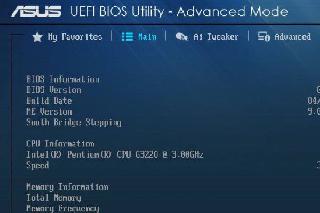
 網公網安備
網公網安備